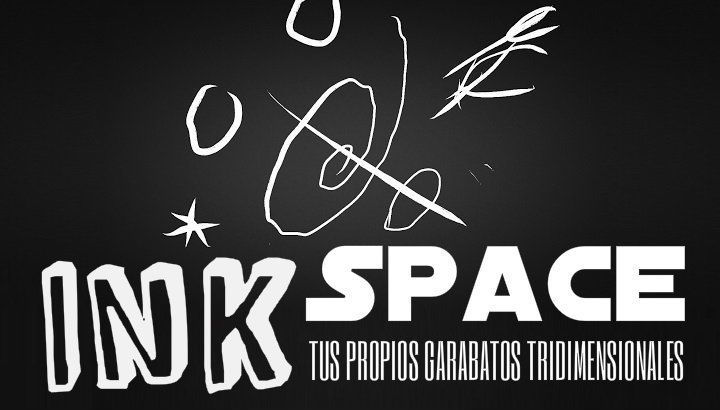অ্যান্ড্রয়েড ফোন এবং ট্যাবলেট সাধারণত খুব বড় হয় না। এমনকি আমাদের কাছে একটি বড় ডিভাইস থাকলেও, ফোনে এর স্ক্রিন 6 ইঞ্চি এবং ট্যাবলেটে 11/12 ইঞ্চির বেশি হওয়ার সম্ভাবনা নেই।
এমন কিছু জিনিস রয়েছে যা অবশ্যই 30- বা 40-ইঞ্চি স্ক্রিনে অনেক ভাল দেখায়, যেমন একটি ভাল টেলিভিশন। আজ, আমরা জন্য সবচেয়ে সাধারণ পদ্ধতি পর্যালোচনা আমাদের স্মার্টফোনের বিষয়বস্তু টিভি স্ক্রিনে প্রেরণ করুন. অভিনব এটা?
এটি করতে চাওয়ার কারণগুলি বেশ কয়েকটি হতে পারে:
- গেমস: অনেক শিরোনাম একটি সম্পূর্ণ ভিন্ন অর্থ গ্রহণ করে যদি আমরা সেগুলি একটি টেলিভিশনে চালাই। আপনার বসার ঘরে টিভিতে আপনার বন্ধুদের সাথে ভাগ করে নেওয়ার চেয়ে এক কোণে আপনার মোবাইল নিয়ে একা খেলা একই নয়। যদি আমরা সমীকরণে একটি গেমপ্যাডও যোগ করি, তাহলে আমরা আমাদের অ্যান্ড্রয়েড মোবাইলটিকে একটি সম্পূর্ণ কার্যকরী কনসোলে পরিণত করতে পারি।
- ফটো, মিউজিক এবং ভিডিও: ফোন থেকে টিভিতে সম্প্রচারের আরেকটি গুরুত্বপূর্ণ কারণ হল সেই সমস্ত ফটো এবং অন্যান্য মাল্টিমিডিয়া বিষয়বস্তু শেয়ার করতে পারা যা আমরা বড় স্ক্রিনে সংরক্ষণ করেছি। কোন রং নেই!
একটি অ্যান্ড্রয়েড ফোন (বা ট্যাবলেট) টিভিতে সংযুক্ত করার জন্য 7টি সেরা কাজের পদ্ধতি৷
এটি বলেছিল, আসুন দেখি আমাদের অ্যান্ড্রয়েড স্মার্টফোনকে হোম টিভিতে সংযুক্ত করার সেরা বিকল্পগুলি কী কী। স্পয়লার: বেশিরভাগ ক্ষেত্রে একটি HDMI ইনপুট থাকতে আমাদের টিভির প্রয়োজন হবে. যদিও, হ্যাঁ, যদি আমাদের একটি স্মার্ট টিভি থাকে, জিনিসগুলি অনেক সহজ হয়ে যায়। চলুন অংশ দিয়ে যাই...
1 # গুগল ক্রোমকাস্ট
এটি একটি টিভিতে মোবাইল সামগ্রী দেখার দ্রুততম পদ্ধতি৷ অনেক জটিলতা ছাড়াই. Chromecast হল একটি HDMI কানেক্টর সহ একটি ছোট ডিভাইস যা আমরা টিভিতে প্লাগ করতে পারি এবং এটির দাম সাধারণত প্রায় 30 ইউরো হয়৷ আমাদের এটিকে আমাদের অ্যান্ড্রয়েড ডিভাইসের সাথে যুক্ত করতে হবে এবং আমরা এটি কনফিগার করব।
বড় স্ক্রিনে সম্প্রচার করতে আমাদের শুধু "পাঠান" বোতাম টিপতে হবে যা টার্মিনালের দ্রুত সেটিংস ড্রপ-ডাউনে প্রদর্শিত হবে। কিছু অ্যাপ্লিকেশন সাধারণত এই বোতামটি তাদের সংশ্লিষ্ট মেনুতে, অ্যাপের মধ্যেই (ইউটিউব, ব্রাউজার, ইত্যাদি) অন্তর্ভুক্ত করে।
 এখানে যদি আমরা «পাঠান» এ ক্লিক করি তাহলে আমরা টিভি পর্দায় মোবাইলে যা দেখা যাচ্ছে তার একটি আয়না তৈরি করব
এখানে যদি আমরা «পাঠান» এ ক্লিক করি তাহলে আমরা টিভি পর্দায় মোবাইলে যা দেখা যাচ্ছে তার একটি আয়না তৈরি করবতা ছাড়াও, আমরা Chromecast-এ স্ক্রিনের বিষয়বস্তু প্রেরণ করতে Google Home অ্যাপ ব্যবহার করতে পারি। সত্য যে এই ক্ষেত্রে সম্ভাবনাগুলি বেশ বিস্তৃত।
নিচের টিউটোরিয়ালে আমরা বিস্তারিত দেখতে পারি অ্যান্ড্রয়েডে গুগল ক্রোমকাস্ট কীভাবে সেট আপ করবেন. একটি বিশদ বিবরণ হিসাবে আমাদের অবশ্যই উল্লেখ করতে হবে যে Chromecast ডিভাইসটি তখনই কাজ করে যদি আমাদের হাতে একটি Wi-Fi সংযোগ থাকে, যদিও সৌভাগ্যবশত আমরা ডিভাইসটিকে "বোকা বানিয়ে" সীমাবদ্ধতা বাইপাস করতে পারি, যেমনটি আমরা এই অন্য পোস্টে ব্যাখ্যা করেছি৷
গুগল স্টোর | Chromecast কিনুন
2 # ফায়ার টিভি স্টিক
ক্লাসিক অ্যান্ড্রয়েড টিভি বক্স এবং ক্রোমকাস্টের বিকল্প হিসাবে অ্যামাজনের সর্বাধিক বিক্রিত ডিভাইসটি আপনাকে মোবাইল থেকে টিভিতে কাস্ট করতে দেয়৷ এর জন্য আমাদের শুধুমাত্র আমাদের ফায়ারকে মোবাইলের সাথে সিঙ্ক্রোনাইজ করতে হবে এবং স্টিকটিতে স্ক্রীন পাঠাতে হবে।

এটি Chromecast-এর চেয়ে বেশি ব্যয়বহুল ডিভাইস - প্রায় 60 ইউরো-, তবে এটি গেম, অ্যাপ এবং অন্যান্য সহ এর থেকে অনেক বেশি কার্যকারিতা অফার করে৷
এই সংক্ষিপ্ত 30 সেকেন্ডের ভিডিওতে আমরা দেখতে পারি কিভাবে সংযোগ প্রক্রিয়া কাজ করে:
আমাজন | ফায়ার টিভি স্টিক কিনুন
3 # মিরাকাস্ট সহ ওয়্যারলেস ডঙ্গল
আমরা যদি অন্য কোর্সগুলি নিতে পছন্দ করি তবে আমরা একটি "ও পেতে পারি"ডঙ্গল” সম্পর্কে ক্রোমকাস্টের অনুরূপ একটি ডিভাইস: HDMI আউটপুট সহ একটি ছোট ডিভাইস যা আমরা টিভি এবং আমাদের অ্যান্ড্রয়েডের মধ্যে মধ্যস্থতাকারী হিসাবে কাজ করার জন্য টিভির সাথে সংযোগ করি৷
অ্যান্ড্রয়েড 6.0 বা উচ্চতর ডিভাইস থেকে মিরাকাস্টের সাথে একটি ডঙ্গলের সাথে সংযোগ করতে, আমাদের কেবল "এ যেতে হবে"সেটিংস -> সংযুক্ত ডিভাইস -> স্ক্রীন পাঠান”, এবং আমাদের ডঙ্গল নির্বাচন করুন। এই ডিভাইসগুলির ভাল জিনিস হল যে তারা সাধারণত একটি Chromecast বা একটি ফায়ার টিভি স্টিক থেকে সস্তা।

আমাজন | মিরাকাস্ট সহ ডঙ্গলের তালিকা দেখুন
4 # একটি USB থেকে HDMI রূপান্তরকারী ব্যবহার করুন
আরেকটি সম্ভাব্য বিকল্প, যদিও কিছুটা কম আরামদায়ক (যেহেতু আমরা বেতারভাবে সম্প্রচার করব না) হল একটি USB থেকে HDMI অ্যাডাপ্টার ব্যবহার করা। এই ধরনের কনভার্টারগুলি আমাদের ফোনের USB বা USB C আউটপুট থেকে ডেটা নিতে এবং এটিকে একটি ভিডিও এবং অডিও সিগন্যালে রূপান্তর করতে দেয় যা আমরা HDMI এর মাধ্যমে টিভিতে সংযোগ করতে পারি।
2 ধরনের সংযোগ রয়েছে:
- এমএইচএল (মোবাইল হাই-ডেফিনিশন লিঙ্ক): HD আউটপুট এবং 8-চ্যানেল চারপাশের শব্দ প্রদান করে। মাইক্রো-ইউএসবি এবং ইউএসবি টাইপ-সি উভয়ের জন্য অ্যাডাপ্টার রয়েছে।
- স্লিমপোর্ট: এটির একটি কম বিদ্যুত খরচ রয়েছে, যার মানে হল যে আমরা প্রচুর পরিমাণে ব্যাটারি খরচ না করেই মোবাইলটিকে টিভিতে সংযুক্ত করতে পারি৷ কিছু স্লিমপোর্ট তারের মধ্যে চার্জার তারের সংযোগের জন্য একটি মাইক্রো USB পোর্টও রয়েছে।
সামঞ্জস্যতা বৈচিত্র্যময়, তাই একটি USB থেকে HDMI কেবল বা অ্যাডাপ্টার কেনার আগে, এটি আমাদের ব্র্যান্ড এবং টার্মিনালের মডেলের সাথে সামঞ্জস্যপূর্ণ কিনা তা নিশ্চিত করা ভাল (সবচেয়ে সহজ জিনিস, Google এ অনুসন্ধান করা)।
আমাজন | USB থেকে HDMI রূপান্তরকারী দেখুন
5 # একটি USB পেনড্রাইভ হিসাবে ফোন বা ট্যাবলেট সংযুক্ত করুন
এই বিকল্পটি একটু বেশি খারাপ, যেহেতু এটি একটি তারের সাথে Android টার্মিনালকে সংযুক্ত করে যেন এটি ব্যবহার করার মতো একটি USB মেমরি। এইভাবে, যদিও আমরা স্ক্রিনটি প্রেরণ করতে সক্ষম হব না, আমরা সমস্ত ফটো, ভিডিও এবং চিত্রগুলিকে একটি সাধারণ পেনড্রাইভের মতো খুলতে এবং পুনরুত্পাদন করতে সক্ষম হব।

অবশ্যই, আমাদের টিভিতে একটি ইউএসবি ইনপুট থাকা প্রয়োজন (অন্যদিকে, পুরানো টেলিভিশনগুলিতে এমন কিছু যা সাধারণ নয়)।
আমাজন | ইউএসবি তারগুলি দেখুন
6 # DLNA এর মাধ্যমে ওয়্যারলেসভাবে সামগ্রী পাঠান
টেলিভিশন ছাড়াও, আরও অনেক ডিভাইস আছে, যেমন কনসোল এবং ব্লু-রে প্লেয়ার, যেগুলো ডিজিটাল লিভিং নেটওয়ার্ক অ্যালায়েন্স (DLNA) প্রোটোকলের সাথে সামঞ্জস্যপূর্ণ। এর মানে হল যে যদি আমাদের অ্যান্ড্রয়েডে উপযুক্ত অ্যাপ ইনস্টল করা থাকে, তাহলে আমরা সরাসরি টিভিতে সামগ্রী প্রেরণ করতে পারি।
এর জন্য আমাদের একটি অ্যাপ লাগবে AllConnect, BlubbleUPnP বা প্লেক্স.

 ডাউনলোড QR-কোড AllConnect - Play & Stream Developer: Tuxera Inc. মূল্য: বিনামূল্যে
ডাউনলোড QR-কোড AllConnect - Play & Stream Developer: Tuxera Inc. মূল্য: বিনামূল্যে 
 DLNA / Chromecast / স্মার্ট টিভি বিকাশকারীর জন্য QR-Code BubbleUPnP ডাউনলোড করুন: Bubblesoft মূল্য: বিনামূল্যে
DLNA / Chromecast / স্মার্ট টিভি বিকাশকারীর জন্য QR-Code BubbleUPnP ডাউনলোড করুন: Bubblesoft মূল্য: বিনামূল্যে 
 QR-Code Plex ডাউনলোড করুন: বিনামূল্যে সিনেমা, শো, লাইভ টিভি এবং আরও অনেক কিছু বিকাশকারী: Plex, Inc. মূল্য: বিনামূল্যে
QR-Code Plex ডাউনলোড করুন: বিনামূল্যে সিনেমা, শো, লাইভ টিভি এবং আরও অনেক কিছু বিকাশকারী: Plex, Inc. মূল্য: বিনামূল্যে 7 # আপনার কি স্মার্ট টিভি বা অ্যান্ড্রয়েড টিভি বক্স আছে?
যদি আমাদের কাছে অ্যান্ড্রয়েড সহ একটি স্মার্ট টিভি বা একটি টিভি বক্স থাকে তবে জিনিসগুলিকে অনেক সরলীকৃত করা হয়, যেহেতু একটি ক্ষেত্রে এবং অন্য ক্ষেত্রে আমরা তারবিহীনভাবে ফোনের সাথে যোগাযোগ স্থাপন করতে পারি।
- অনেক স্মার্ট টিভি মডেলে (যেমন Sony, অন্য অনেকের মধ্যে) সাধারণত Chromecast ফাংশন বিল্ট-ইন থাকে, যার মানে হল আমরা সরাসরি টিভিতে স্ক্রিন পাঠাতে পারি Google Home অ্যাপ থেকে. শুধুমাত্র প্রয়োজনীয়তা হল যে উভয় ডিভাইস একই Wi-Fi নেটওয়ার্কের সাথে সংযুক্ত।
- আমরা একটি রিমোট ক্যাপচার অ্যাপ ব্যবহার করে টিভিতে মোবাইল স্ক্রীন মিরর করতে পারি যেমন টিমভিউয়ার.
- Chromecast এর মতো, যদি আমাদের টিভি অফার করে মিরাকাস্ট সমর্থনআমরা ফোনে কিছু ইনস্টল না করেও মোবাইল স্ক্রীন পাঠাতে পারি।
- অবশেষে, আমরা অ্যান্ড্রয়েড সহ একটি স্মার্ট টিভি বা একটি টিভি বক্স থাকার সুবিধাও নিতে পারি DLNA এর মাধ্যমে স্ট্রিমিং Plex বা BubbleUPnP এর মত একটি অ্যাপ ব্যবহার করে। আপনি এখানে DLNA এর মাধ্যমে সামগ্রী পাঠানোর জন্য সেরা কিছু অ্যাপ দেখতে পারেন এই পোস্ট.
আপনি কি টিভিতে অ্যান্ড্রয়েড স্ক্রিন আনার জন্য অন্য কোনও উপযুক্ত পদ্ধতি জানেন? যদি তাই হয়, মন্তব্য এলাকা পরিদর্শন করতে দ্বিধা করবেন না!
তোমার আছে টেলিগ্রাম ইনস্টল করা? প্রতিটি দিনের সেরা পোস্ট গ্রহণ করুন আমাদের চ্যানেল. অথবা আপনি যদি চান, আমাদের থেকে সবকিছু খুঁজে বের করুন ফেসবুক পাতা.